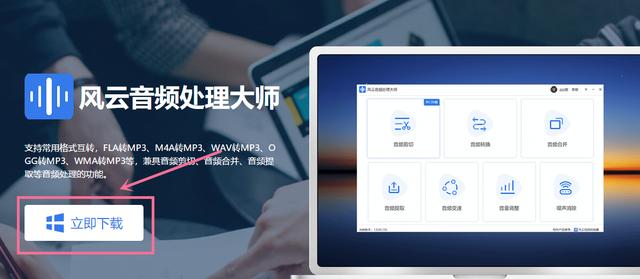现在网络上很多的音频处理工具都是需要付费才能使用了,导致音频文件的处理也变得越来越麻烦。所以为了帮助大家解决这一困扰,小编下面就分别带来了风云音频处理大师以及彩虹办公中心,这两种程序的使用教程说明。并且其中需要注意的事项以及操作的步骤顺序,也都一一做出了明确列举,希望能够让大家在看完以后获得一些实用性的帮助。

第一步,先来说一说风云音频处理大师的使用。大家在下载安装完成以后,直接从桌面的快捷方式打开运行就可以了。然后先不要着急点功能选项,找到右上角的人像图标进行点击,输入自己的手机号注册个人账号进行登录,以防部分功能出现无法使用的情况。完成以后,就可以点击其中的噪声消除按钮了。

第二步,等待页面跳转以后,点击添加文件选项。在打开的文件选择窗口中,根据自己提前存储好的音频文件路径打开上传(小编这里由于是直接存储在桌面了,所以直接就能选择点击)。

第三步,等待音频完成传输以后,就会实时显示名称、大小以及时长信息。大家找到其中的消噪级别板块,点击下方的倒三角按钮,将当前的一般状态改为最佳,输入格式根据自己想要导出的文件需求修改就可以了。最后点击右下角的开始处理按钮,等待文件进度从0%加载到100%就可以直接点击打开文件按钮播放试听了。

那么以上三步就是风云音频处理大师的一整个步骤流程了,可以说是相当的方便容易。从接下来的第四步开始,再让我们一起来看看彩虹办公中心又是如何操作的吧!从官网下载安装程序以后,就会打开如下图所示的页面,然后找到其中的音频处理板块,点击开始使用按钮。

第五步,在音频处理栏目中,点击噪音消除按钮。

第六步,接着在中心区域位置点击添加文件按钮,选择音频文件导入上传。

第七步,需要注意的一点,彩虹办公中心中的文件在导入成功以后,系统会自动进行勾选,能够帮助大家有效地节省文件验证需要花费的时间。随后也是找到其中的消噪级别选项,将默认设置的较好效果改为最佳,最后点击右侧或者页面下方的开始处理按钮,等待系统自动完成转换导出操作,就可以直接在原文件夹路径中查看了。

大家在看完以后要是还有不理解的地方,可以选择一个自己想要使用的程序下载,根据步骤顺序实操练习,相信很快就能印证困扰难题让自己彻底掌握音频降噪处理的方法。
,